Tulisan ini akan menyatakan kaedah untuk menyelesaikan konflik gabungan Git.
Apabila Git Merge 'KONFLIK' Berlaku?
Konflik Git berlaku apabila fail yang sama wujud di cawangan yang berbeza dengan kandungan yang berbeza. Tambahan pula, ia juga boleh berlaku apabila satu fail tertentu dipadamkan daripada satu cawangan tetapi diedit di cawangan lain.
Ikuti langkah-langkah yang dinyatakan di bawah untuk memahami apabila konflik gabungan berlaku:
- Navigasi ke repositori yang dinyatakan.
- Hasilkan fail dan kemas kini.
- Jejaki fail di kawasan pementasan dan lakukan perubahan.
- Senaraikan semua cawangan dan beralih ke cawangan lain.
- Gabungkan cawangan dengan menjalankan ' git merge
” perintah.
Langkah 1: Ubah hala Repositori yang Dinyatakan
Buka terminal Git Bash, gunakan ' cd ”, dan navigasi ke arah repositori yang dinyatakan:
cd 'C:\Users\user\Git\projectrepo'
Langkah 2: Hasilkan Fail
Kemudian, buat fail baharu menggunakan “ sentuh ” perintah:
sentuh file1.txt

Langkah 3: Buka Fail dalam Editor
Gunakan ' mulakan ” perintah dengan nama fail untuk melancarkan fail dengan editor lalai:
mulakan file1.txt
Output yang terhasil menunjukkan bahawa editor telah dibuka. Tambah kandungan dan tutup fail selepas menyimpannya:
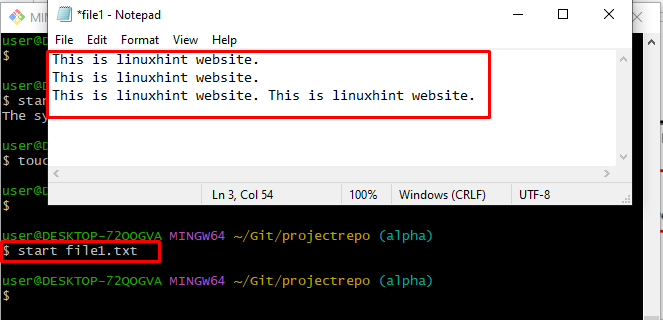
Langkah 4: Tambah Fail dalam Kawasan Pementasan
Sekarang, tambahkan fail yang diubah suai ke kawasan pementasan dengan bantuan ' git add ” perintah untuk pemprosesan selanjutnya:
git add file1.txt 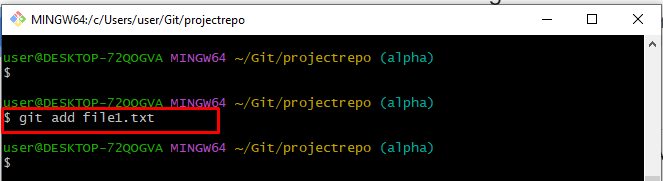
Langkah 5: Lakukan Pengubahsuaian
Komit semua perubahan dengan melaksanakan ' git commit arahan ” dan tentukan mesej dengan menggunakan “ -m 'pilihan:
git commit -m 'fail dikemas kini dan ditambah' 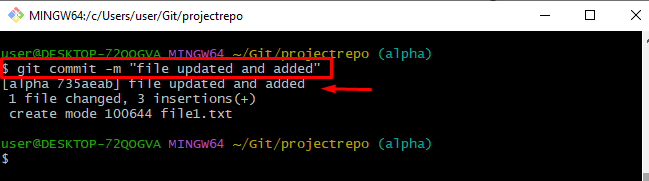
Langkah 6: Senaraikan Cawangan
Sekarang, senaraikan semua cawangan dengan menjalankan ' cawangan git ” perintah:
cawangan gitImej yang disediakan menunjukkan bahawa semua cawangan telah dipaparkan pada konsol:
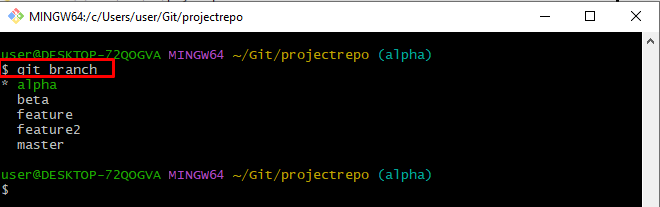
Langkah 7: Tukar Cawangan
Untuk bertukar dari satu cawangan ke cawangan lain, laksanakan ' git checkout ” perintah dan tambah nama cawangan di mana anda mahu pindahkan:
git checkout ciri2Hasilnya, kami telah berjaya beralih daripada ' alfa ' kepada ' ciri2 ” cawangan:
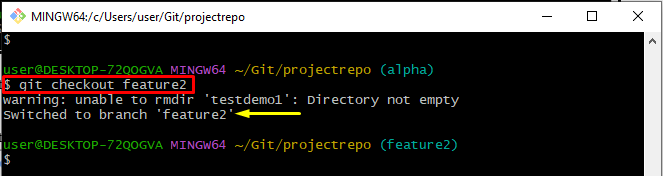
Langkah 8: Buat Fail
Dalam langkah yang dinyatakan ini, hasilkan fail yang sama bagi ' alfa ” cawangan dengan sambungan yang sama:
sentuh file1.txt 
Langkah 9: Buka Fail
Gunakan arahan yang disediakan untuk membuka fail dengan editor lalai dan menambah kandungan:
mulakan file1.txt 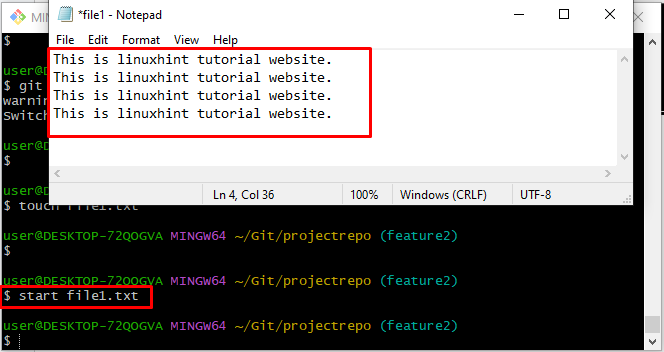
Langkah 10: Jejaki Fail dalam Kawasan Pementasan
Laksanakan ' git add ” perintah untuk menolak fail dari kawasan kerja ke kawasan pementasan:
git add file1.txt 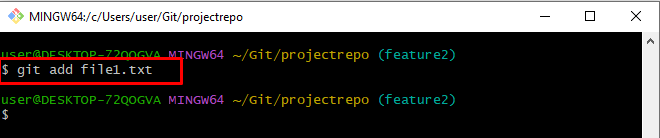
Langkah 11: Lakukan Perubahan
Sekarang, lakukan perubahan dengan menjalankan arahan yang dinyatakan di bawah bersama dengan mesej komit:
git commit -m 'fail ditambah dan dikemas kini dalam cawangan feature2' 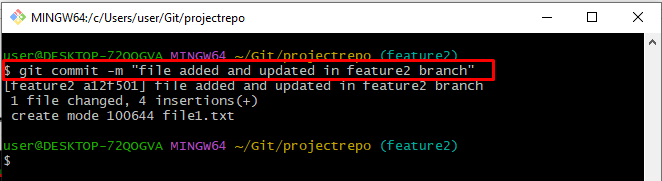
Langkah 12: Gabungkan Cawangan
Seterusnya, gunakan ' git merge 'perintah untuk menggabungkan' ciri2 ' dengan ' alfa ” cawangan:
git merge alfaMengikut output yang disediakan, ' KONFLIK: Gabungkan konflik dalam file1.txt ” telah ditemui:
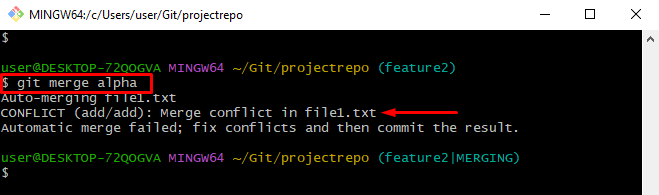
Semak di mana konflik itu ditemui dalam fail yang ditentukan dengan menjalankan ' mulakan ” perintah:
mulakan file1.txtDapat diperhatikan bahawa kandungan kedua-dua fail yang sama adalah berbeza antara satu sama lain:
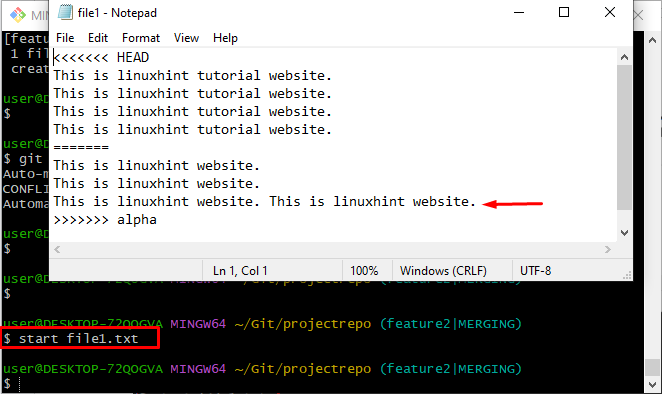
Langkah 13: Batalkan Penggabungan
Menggunakan ' git merge 'perintah bersama-sama dengan' -menggugurkan kandungan ” pilihan untuk mengalih keluar operasi penggabungan:
git merge --menggugurkan kandungan 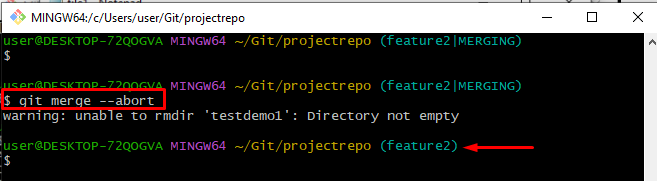
Teruskan untuk menyelesaikan konflik yang dinyatakan yang berlaku dalam bahagian di atas.
Bagaimana untuk Menyelesaikan Konflik Git Merge?
Untuk menyelesaikan konflik gabungan Git, ikuti prosedur yang disenaraikan di bawah:
- Buka fail di mana konflik berlaku dan ubah suainya.
- Jejaki dan lakukan perubahan.
- Akhir sekali, gabungkan kedua-dua cawangan.
Langkah 1: Ubah suai Fail
Buka fail dengan editor lalai dan ubah suai kandungan mengikut ' alfa 'fail cawangan:
mulakan file1.txtIa boleh diperhatikan bahawa fail telah diubah suai. Kemudian, tekan “ CTRL+S ” dan simpannya:
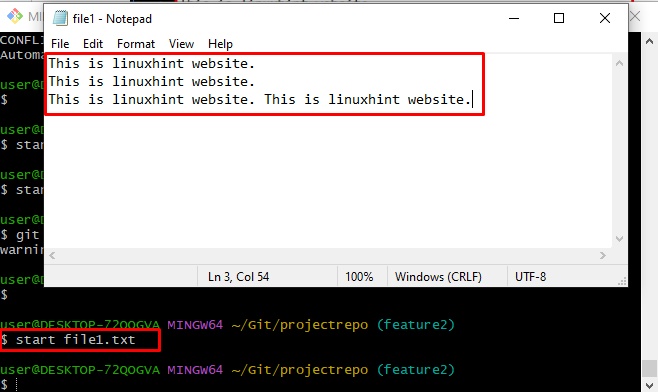
Langkah 2: Jejak Fail
Tambahkan fail dari direktori kerja ke kawasan pementasan dengan menjalankan arahan yang disediakan:
git add file1.txt 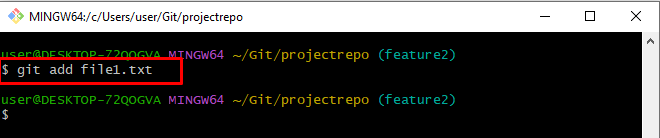
Langkah 3: Lakukan Perubahan
Untuk melakukan semua perubahan, gunakan ' git commit ” perintah:
git commit -m 'fail yang diubah suai telah ditambah'Akibatnya, perubahan telah dilakukan dengan jayanya:
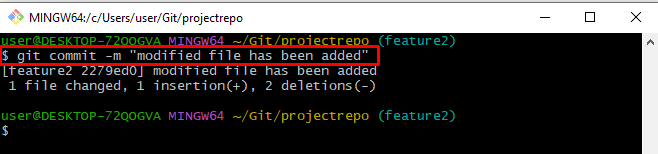
Langkah 4: Gabungkan Cawangan
Sekarang, jalankan ' git merge ” cawangan bersama-sama dengan nama cawangan lain:
git merge alfaAkibatnya, editor teks akan dibuka dan meminta mesej komit tambah. Ubah suai mesej komit dan tutupnya selepas menyimpan:
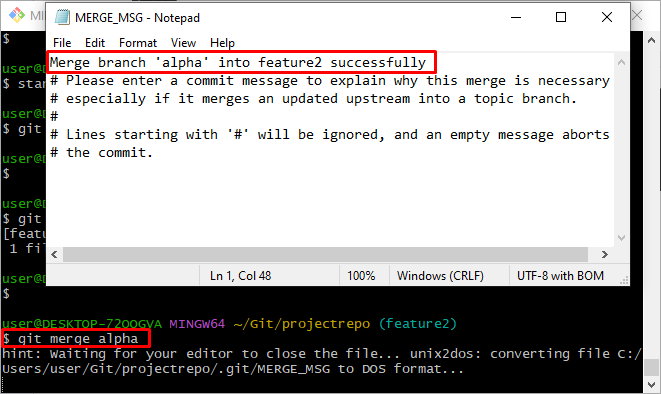
Output yang dinyatakan di bawah menunjukkan bahawa konflik gabungan Git telah diselesaikan dan menggabungkan cawangan dengan jayanya:
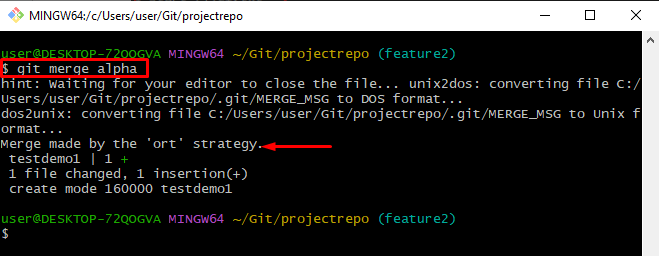
Itu sahaja tentang menyelesaikan konflik gabungan Git.
Kesimpulan
Konflik gabungan Git berlaku apabila fail yang sama diubah suai dalam dua cawangan berbeza dengan kandungan berbeza. Untuk menyelesaikan konflik yang dinyatakan ini, buka fail yang sama dan ubah suai kandungannya mengikut fail cawangan lain. Kemudian, tambahkannya ke kawasan pementasan dan lakukannya. Akhir sekali, gunakan ' git merge ” perintah untuk menggabungkan cawangan. Siaran ini telah menyatakan kaedah untuk menyelesaikan konflik gabungan Git.